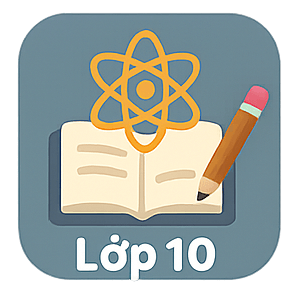Giáo án môn Tin học lớp 10 bài 49
Giáo án môn Tin học 10
Giáo án môn Tin học lớp 10 bài 49: Trình bày trang và in ấn được biên soạn theo chuẩn kiến thức kĩ năng của Bộ GD&ĐT. Đây sẽ là tài liệu giáo án điện tử lớp 10 hay giúp quý thầy cô soạn giáo án điện tử môn Tin học 10 nhanh chóng và hiệu quả. Mời quý thầy cô cùng tham khảo.
I. MỤC TIÊU:
1. Kiến thức:
- Biết các thao tác định dạng trang in: Chèn tiêu đề cho văn bản; đánh số trang, Ngắt trang.
- Biết các thao tác in ấn.
2. Kĩ năng: Thực hiện định dạng được trang in và in ấn
3. Thái độ: Chú ý nghe giảng, nghiên cứu và làm việc khoa học
II. CHUẨN BỊ:
Giáo viên:
- Máy tính, máy chiếu, bút chỉ.
- Giáo án, đề cương bài giảng, SGK
Học sinh:Vở ghi, SGK
III. TIẾN TRÌNH LÊN LỚP
1. Ổn định:
2. Kiểm tra bài cũ: (Kết hợp trong giờ học)
3. Bài mới
|
NỘI DUNG GIẢNG DẠY |
HOẠT ĐỘNG CỦA GV VÀ HS |
|
1. Chèn tiêu đề cho văn bản Lệnh: View/ Header and Footer - Nhập nội dung tiêu đề đầu trang vào phần Header - Nhập nội dung tiêu đề chân trang vào phần Footer - Nháy Close
2. Ngắt trang thủ công Lệnh: - Đặt con trỏ văn bản vào vị trí cần ngắt trang - Mở Menu Insert/Break, hộp thoại Break xuất hiện - Chọn Page Break -> OK 3. Chèn số trang - Chọn lệnh Insert/ Page Numbers hộp thoại Page Numbers xuất hiện - Hộp Position: chọn vị trí chèn số trang (Top of page hay Bottom of page - Hộp Alignment: Căn chỉnh số trang (Left, Center, Right) - Mục Show number on first page: Ẩn/ hiện số trang ở trang đầu tiên. - Nháy OK |
GV: Dẫn dắt vào bài. GV: Giảng giải. HS: Quan sát phông chiếu, Tổng hợp.
GV: Dẫn dắt vào bài. GV: Giảng giải. HS: Quan sát phông chiếu, Tổng hợp.
|
|
4. In ấn a) Xem trước khi in Để xem trước khi in ta thực hiên như sau: Cách 1: Nhấn vào nút Print preview trên thanh công cụ chuẩn Cách 2: File / Print preview * Các thành phần chính trên màn hình làm việc Print preview + Thanh bảng chọn + Thanh công cụ: In văn bản Chuyển đổi chế độ xem hoặc sửa văn bản Hiển thị 1 trang Để chuyển về chế độ soạn thảo văn bản ta nhấn nút Close b. In văn bản Cách 1: File / Print hoặc Ctrl + P / Xuất hiện hộp thoại Print
+ Trong ô Name: Chọn tên máy in + Trong khung Page range: Chọn các trang muốn in (All: in tất cả các trang, Current page: in trang hiện hành, Pages: gõ số trang muốn in, các trang cách nhau bởi dấu phẩy, nếu muốn in các trang liền nhau thì ta gõ trang đầu rồi gõ dấu - trang cuối) + Trong khung Copies: Gõ số lần in một trang + Nhấn Ok để in Cách 2: Nhấn nút Print trên thanh công cụ chuẩn |
GV: Dẫn dắt vào bài. GV: Giảng giải. HS: Quan sát phông chiếu, Tổng hợp.
GV: Dẫn dắt vào bài. GV: Giảng giải. HS: Quan sát phông chiếu, Tổng hợp. |